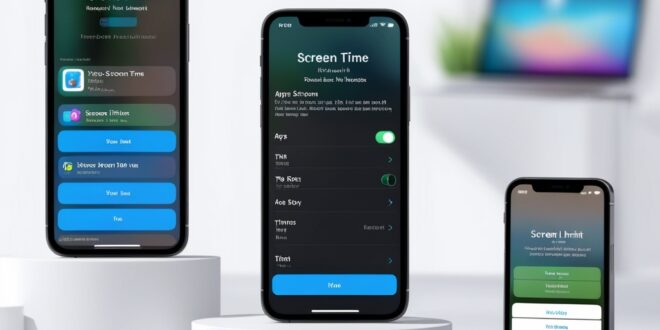Kita semua pasti pernah mengalami situasi di mana tanpa sadar menghabiskan waktu berjam-jam hanya untuk scroll media sosial atau main game di iPhone. Nah, kalau kamu mulai merasa kebiasaan ini mulai mengganggu aktivitas atau waktu istirahat, berarti sudah saatnya kamu coba fitur App Limit dari Apple.

App Limit adalah bagian dari fitur Screen Time yang dirancang khusus untuk membantumu mengatur waktu penggunaan aplikasi tertentu. Dengan ini, kamu bisa membatasi diri agar nggak kecanduan aplikasi-aplikasi yang bikin lupa waktu. Yuk, simak panduan lengkapnya di bawah ini! App Limit memungkinkan kamu untuk mengatur batas waktu harian dalam penggunaan aplikasi berdasarkan kategori (seperti media sosial, hiburan, atau game) maupun per aplikasi spesifik. Setelah batas waktu tercapai, aplikasi akan dikunci otomatis, dan kamu akan mendapat notifikasi.
Fitur ini sangat berguna, baik untuk diri sendiri maupun untuk mengatur penggunaan perangkat anak-anak. Dengan batasan ini, kamu bisa lebih fokus, lebih produktif, dan tentunya lebih sehat secara digital.
Daftar Isi
Cara Mengaktifkan App Limit: Step by Step
Berikut langkah-langkah mudah mengaktifkan App Limit di iPhone kamu:
1. Buka Pengaturan (Settings)
Langkah pertama tentu saja masuk ke aplikasi Settings di iPhone kamu.
2. Pilih Menu Screen Time
Scroll ke bawah dan ketuk menu Screen Time. Kalau ini pertama kali kamu menggunakannya, aktifkan dulu dengan mengetuk “Turn On Screen Time.”
3. Aktifkan Screen Time (Jika Belum)
Kamu akan diminta memilih apakah perangkat ini milikmu atau anak. Pilih sesuai kebutuhan. Kalau ini untuk mengatur anak, ada tambahan pengaturan parental control.
4. Pilih App Limits
Setelah Screen Time aktif, ketuk App Limits, lalu pilih Add Limit.
5. Pilih Aplikasi yang Ingin Dibatasi
Di sini, kamu bisa memilih kategori aplikasi (seperti Social Networking, Games, Entertainment) atau membuka tiap kategori untuk memilih aplikasi spesifik. Centang aplikasi yang ingin kamu batasi, lalu tekan Next di pojok kanan atas.
6. Tentukan Batas Waktu
Tentukan durasi maksimal penggunaan aplikasi per hari. Misalnya, kamu hanya ingin main Instagram selama 1 jam per hari. Pilih “1 Hour” dan atur sesuai kebutuhan.
Kamu juga bisa menyetel batas waktu berbeda untuk hari tertentu (misalnya lebih longgar saat weekend). Caranya, ketuk Customize Days.
7. Simpan Batasan
Setelah semuanya diatur, ketuk tombol Add di pojok kanan atas. Selesai! App Limit sudah aktif.
Apa yang Terjadi Setelah Batas Tercapai?
Ketika kamu sudah melewati batas waktu penggunaan, iPhone akan menampilkan layar peringatan bahwa waktumu habis. Aplikasi akan dikunci dan tidak bisa dibuka kecuali kamu memasukkan Screen Time Passcode (kalau diatur). Ini berguna untuk mencegah kamu “curang” sendiri, apalagi kalau kamu tipe yang gampang tergoda.
Bonus Tips: Gunakan Passcode untuk Kontrol Lebih Ketat
Kalau kamu benar-benar ingin disiplin (atau ingin mengatur anak), aktifkan Screen Time Passcode. Ini adalah 4 digit angka yang wajib dimasukkan untuk menambah waktu atau membuka aplikasi setelah limit tercapai.
Caranya:
Pergi ke Screen Time > Use Screen Time Passcode, lalu masukkan kode yang mudah diingat (tapi tidak mudah ditebak!).
Mengatur App Limit di iPhone bukan berarti membatasi kebebasan, tapi justru cara untuk mengontrol diri agar tetap seimbang dalam menggunakan teknologi. Dengan pembatasan ini, kamu bisa menghindari distraksi, menjaga produktivitas, dan tentu saja mengurangi dampak negatif dari penggunaan gadget berlebihan.
 Apple Technos Berita Apple Terbaru, Rumor & Update Resmi
Apple Technos Berita Apple Terbaru, Rumor & Update Resmi